在使用360安全浏览器时,有时我们可能需要修改其下载路径,以满足不同的需求,比如将下载文件保存到特定的磁盘分区或文件夹。那么,具体该如何操作呢?
首先,打开360安全浏览器。在浏览器界面的右上角,找到并点击三条横线的图标,这是浏览器的菜单按钮。
点击菜单按钮后,会弹出一个下拉菜单。在菜单中,找到“设置”选项并点击。

进入设置页面后,在页面左侧的列表中,找到“下载设置”选项。
在下载设置页面中,你可以看到“下载路径”这一项。旁边会显示当前的下载路径。

要修改下载路径,只需点击“浏览”按钮。
点击“浏览”按钮后,会弹出一个文件资源管理器窗口。在这里,你可以选择想要设置为下载路径的文件夹。
比如,你想将下载路径设置为d盘下的“360下载”文件夹,那么就在文件资源管理器中找到d盘,然后双击打开“360下载”文件夹,选中该文件夹后点击“确定”。
此时,回到下载设置页面,你会看到下载路径已经变为你刚刚选择的文件夹。
设置好下载路径后,点击页面下方的“确定”按钮保存设置即可。
通过这样的操作,你就成功修改了360安全浏览器的下载路径。以后,当你在浏览器中进行下载操作时,文件就会被保存到你新设置的路径中。这样方便你对下载的文件进行集中管理和查找。无论是为了整理磁盘空间,还是方便与其他文件分类存放,修改下载路径都能满足你的个性化需求,让你的文件管理更加有序。所以,赶快动手试试修改360安全浏览器的下载路径吧,让下载变得更加便捷高效。

在当今数字化时代,手机助手成为了我们手机生活中不可或缺的一部分。360手机助手身边版以其便捷实用的功能,为用户带来了全新的体验。下面就为大家详细介绍一下它的使用教程。下载与安装首先,打开手机中的应用商店,在搜索栏输入“360手机助手身边版”,点击下载并安装。安

在如今的数字化时代,手机与电脑之间的数据传输和管理变得越来越重要。360手机助手pc端是一款非常实用的工具,它能帮助我们轻松实现手机与电脑的连接,方便地管理手机中的各种数据。下面就为大家详细介绍纯净版360手机助手pc端的安装教程。一、准备工作在安装之前,我们

在育儿的道路上,每一笔经济支持都显得格外重要。如今,3600元育儿补贴为众多家庭带来了实实在在的福利。下面就为大家详细介绍申领全攻略。了解补贴政策首先,要清楚补贴的适用对象和范围。一般来说,符合一定条件的新生儿家庭可享受此项补贴。比如,父母需满足当地规定的户籍

随着育儿成本的不断增加,为了减轻家庭养育负担,国家推出了3岁以下婴幼儿每年3600元育儿补贴政策。这一政策无疑是广大婴幼儿家庭的福音,那么这笔补贴究竟该怎么领取呢?首先,要了解补贴的申请条件。一般来说,父母双方或一方为本地户籍,且孩子年龄在3岁以下即可申请。同

什么是3600育儿补贴3600育儿补贴是政府为鼓励生育、减轻家庭育儿负担推出的一项福利政策。符合条件的家庭可申请这笔补贴,用于育儿相关支出。申请条件1.家庭条件:夫妻双方符合生育政策,且家庭经济状况符合当地规定。2.孩子年龄:孩子需在特定年龄段内,一般为0至3

360安全卫士作为一款常用的电脑安全防护软件,及时更新至关重要。它能不断提升防护能力,抵御新出现的各类安全威胁。以下为你介绍更新360安全卫士的具体方法。自动更新打开360安全卫士软件,在界面右下角通常会有一个小图标显示当前软件的版本信息。当有可用更新时,软件

时间:2025/10/30

时间:2025/10/30
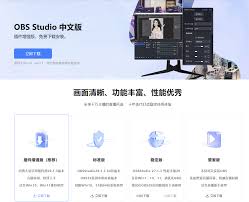
时间:2025/10/29

时间:2025/10/29

时间:2025/10/27

时间:2025/10/26

时间:2025/10/26

时间:2025/10/26

时间:2025/10/25

时间:2025/10/24